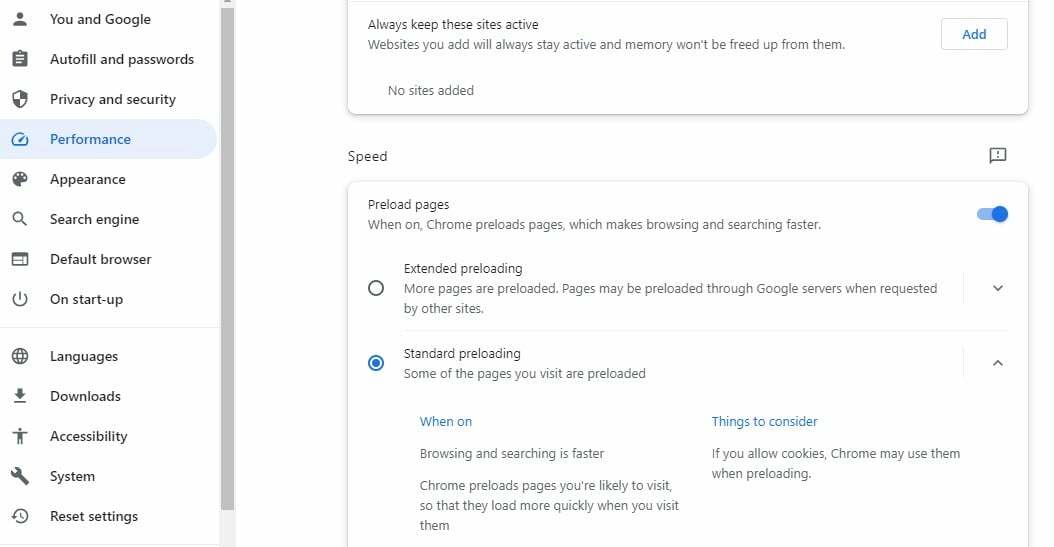De Sreelakshmi Menon
O Google tem um novo material design para oferecer aos usuários do Chrome! Existem algumas opções através das quais você pode obtê-los. Muitos recursos experimentais são desativados por padrão no Chrome. Esses recursos experimentais são chamados de sinalizadores. Eles estão ocultos dos usuários. Então, primeiro, você terá que ter acesso a eles. Quer um visual novo no seu navegador? Veja como:
- Abra uma janela de navegação no Chrome. Acesse a página de sinalização digitando o seguinte na janela.
chrome: // flags

Acertar Entrar chave. A página de sinalizadores será exibida. Você pode modificar qualquer configuração a partir daqui.
- Aperte Ctrl + F (Opção Encontrar). Modelo Material na caixa de pesquisa. Isso mostrará as opções de design de material.

- Para obter uma opção, clique no menu suspenso. Altere a opção para Material ou Habilitado.

- Navegue para outras opções de design de material usando a tecla para baixo. Faça as alterações necessárias que você deseja.

- Reinicie o Chrome.

Suas alterações entrarão em vigor assim que você reiniciar. Você será capaz de detectar diferenças no novo design. Existem algumas mudanças marcantes. Uma nova fonte é usada na barra de endereço.

Os ícones de favoritos têm uma aparência diferente.

O menu de downloads tem uma aparência refinada. Botões de navegação, ícones; todos eles têm designs elegantes.

No entanto, há uma coisa que você deve ter em mente. Esses recursos podem mudar ou ficar indisponíveis a qualquer momento. É preciso ter cuidado ao usá-los. Isso pode apagar seus dados. Ou sua segurança pode estar comprometida. O design de materiais oferece alguns recursos brilhantes. Mas alguns deles apresentam falhas de operação. Alguns sinalizadores ainda podem estar em operação. No geral, não há garantias sobre eles. Não confie muito nisso. Escolha sabiamente antes de habilitar um design. Use o botão de reset no caso de você errar. Mas, caso contrário, você está pronto para ir!